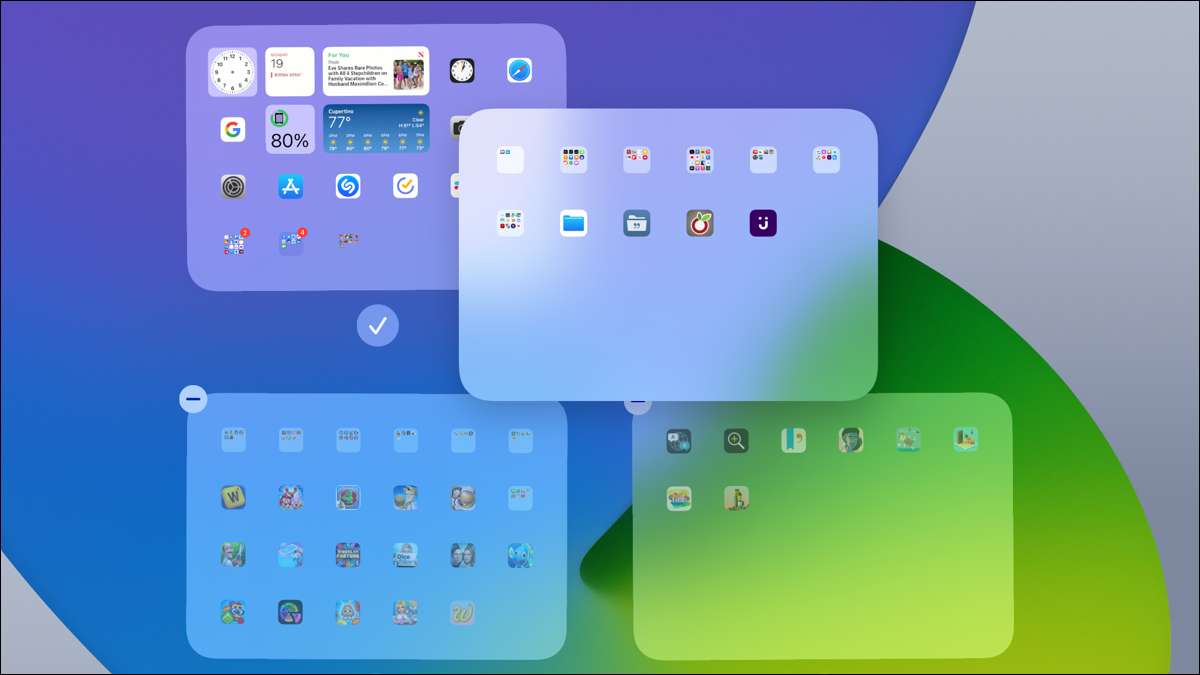
Hai schermi con le app che usi solo occasionalmente? O forse ti piacerebbe riorganizzare l'ordine visualizzare le tue schermate quando fai scorrere? A partire da iPados 15. , puoi nascondere e riordinare le schermate dei iPad. Ecco come.
Come nascondere gli schermi iPad
Tutti organizzano i loro dispositivi in modo diverso. Potresti avere uno schermo con tutti i tuoi giochi o uno con tutte le tue app di business. Forse non accedi spesso alle app su quelle schermate. Semplicemente nascondendo una schermata, puoi accedere più facilmente a quelli che usi di più. Se cambi idea, puoi inventare di nuovo il tuo schermo più tardi, come ti spiegheremo presto.
IMPARENTATO: Come ruotare manualmente il tuo iPhone o il display iPad senza inclinare
Toccare e tenere premuto ovunque sullo schermo per accedere alla modalità di modifica. Vedrai le tue icone delle app jiggle. Quindi, tocca il cursore dello schermo in basso, proprio sopra il tuo dock.

Allora vedrai tutte le tue schermate di iPad in un punto. Ognuno dovrebbe avere un segno di spunta sotto di esso. Questi indicatori significano che puoi vedere quelle schermate quando fai scorrere.

Tocca per deselezionare lo schermo che vuoi nascondere. Tocca "Fatto" nell'angolo in alto a destra quando si termina e "eseguita" ancora una volta per uscire dalla modalità di modifica.
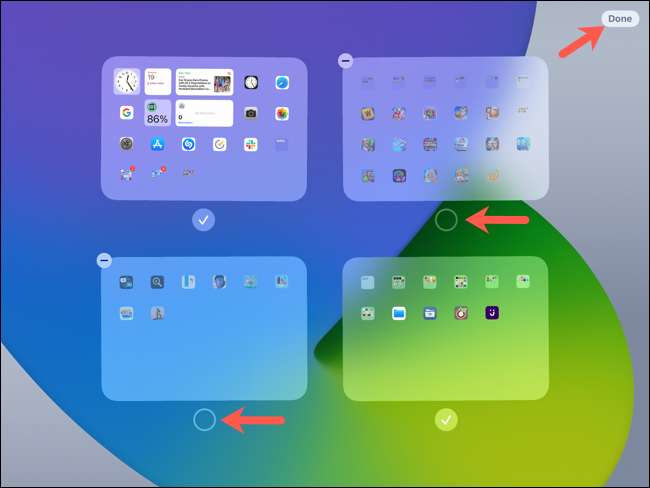
Nota: Quando si nascondono le schermate sul tuo iPad, nuove app che scarichi verranno automaticamente inserite nella libreria di app piuttosto che sulla schermata iniziale.
Ora, quando fai scorrere i tuoi schermi, non dovresti più essere in grado di vedere quelli che hai nascosto! Se cambi la tua mente più tardi, torna alla stessa area di modifica e segnano lo schermo (s) che si desidera visualizzare.
IMPARENTATO: Come aggiungere un sito Web alla schermata Home iPhone o iPad
Come riordinare gli schermi iPad
Uno dei migliori organizzativi Caratteristiche con iPados 15 è la capacità di riordinare i tuoi schermi. Se hai molte schermate, ognuna confezionata con app e cartelle, questo è il modo ideale per spostare le cose a tuo piacimento.
La disposizione dello schermo passa da sinistra a destra, proprio come il modo in cui leggi un libro. Quindi, se hai quattro schermi, puoi vedere nello screenshot qui sotto in quale ordine cadranno quando fai scorrere bene.
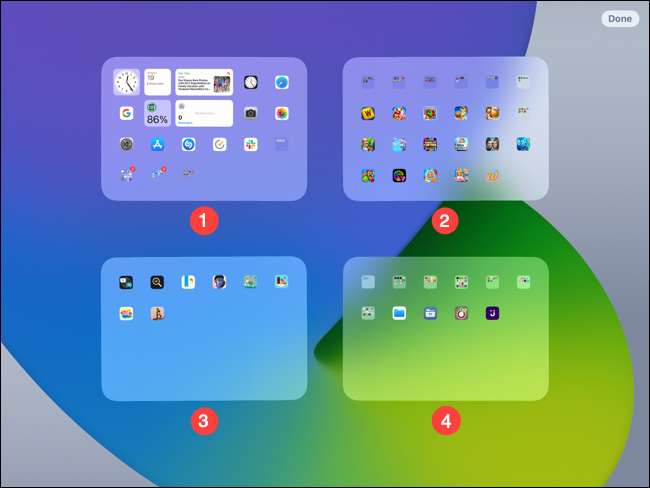
Seguire gli stessi passaggi sopra per accedere alla modalità di modifica per le schermate. Tocca e tieni premuto finché non vedi le tue icone, quindi tocca il cursore dello schermo.

Quando vedi tutte le schermate, toccare, tenere premuto e trascina una schermata in una posizione diversa nella griglia. Come fai questo, vedrai che gli altri schermi si spostano fuori strada. Rilasciare per rilasciare lo schermo in posizione. Puoi farlo con tutte le tue schermate, inclusa la schermata principale principale.
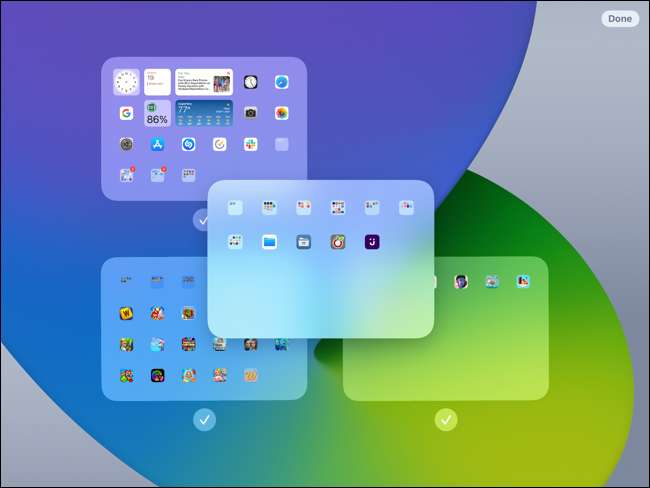
Al termine, tocca "Fine" per chiudere nuovamente la visualizzazione delle schermate e "Fine" per uscire dalla modalità di modifica.
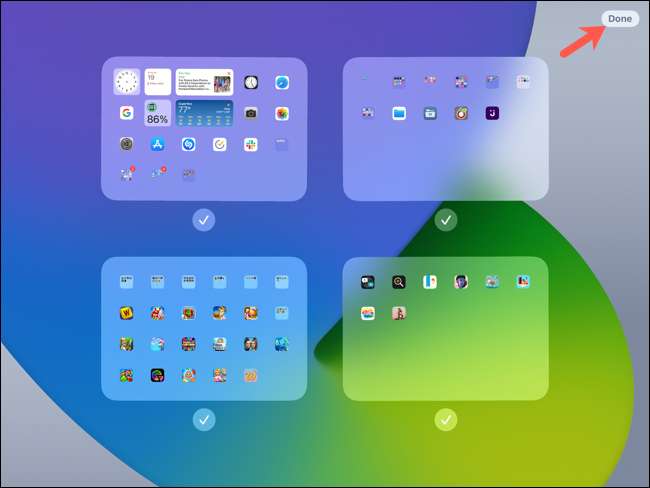
Avere il controllo su quali schermi visualizzano e in quale ordine lo fanno è una caratteristica meravigliosa su iPad.
Se vuoi vedere le tue app sul grande schermo, prova mirroring il tuo iPad. sulla tua Apple TV.







